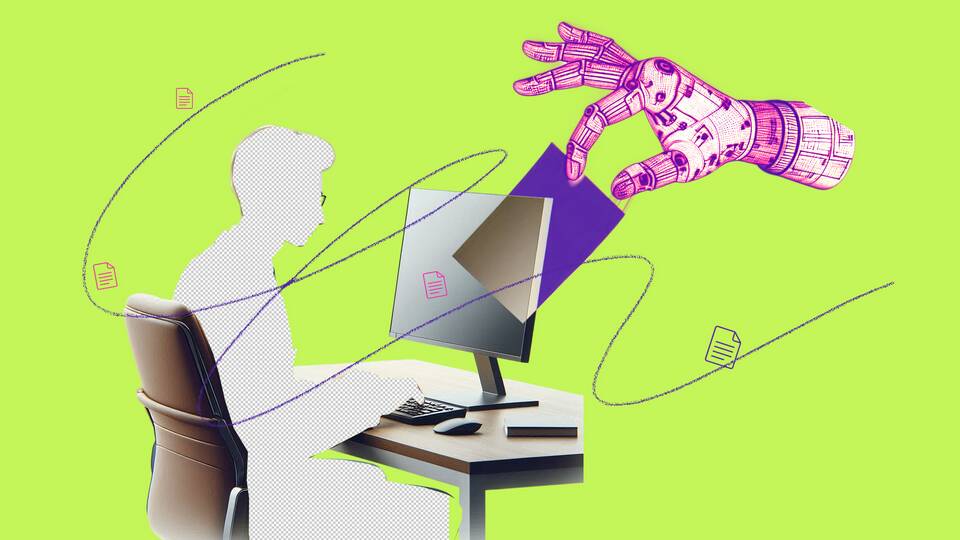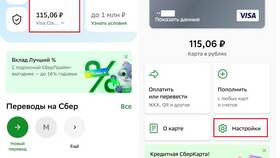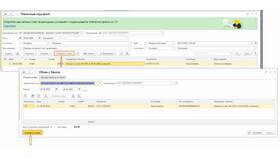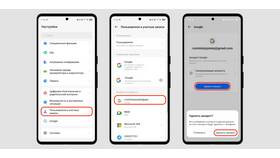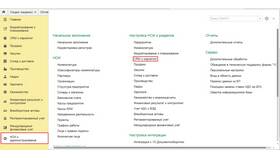Интеграция СберБанка с 1С позволяет автоматизировать учет банковских операций и сократить время на ручной ввод данных. Рассмотрим основные методы выгрузки и загрузки информации.
Содержание
Способы загрузки данных в 1С
| Через СберБанк Бизнес Онлайн | Прямая интеграция с 1С |
| Использование файлов выписки | Загрузка вручную |
| Применение API | Автоматизированная синхронизация |
Загрузка через СберБанк Бизнес Онлайн
- Войдите в СберБанк Бизнес Онлайн
- Перейдите в раздел "Выписки и отчеты"
- Выберите нужный счет и период
- Нажмите "Экспорт" и выберите формат 1С
- Скачайте файл на компьютер
- В 1С откройте раздел "Банк и касса"
- Выберите "Загрузить выписку из файла"
- Укажите скачанный файл
Поддерживаемые форматы
- 1CClientBank (текстовый формат)
- MT940 (международный стандарт)
- XML (для современных версий 1С)
Настройка автоматической загрузки
- В 1С откройте настройки банковских операций
- Выберите "Настроить обмен с банком"
- Укажите СберБанк как обслуживающий банк
- Введите реквизиты подключения к СберБанк Бизнес Онлайн
- Настройте расписание автоматической загрузки
- Проверьте соединение
Требования для автоматической загрузки
| Версия 1С | Не ниже 8.3 |
| Лицензия | Подписка на 1С:ИТС |
| Доступ | Интернет-подключение |
Ручная загрузка через файлы
- Скачайте выписку в формате .txt или .xml
- В 1С откройте журнал банковских выписок
- Выберите "Загрузить" → "Из файла"
- Укажите параметры загрузки
- Проверьте корректность загруженных данных
Рекомендации
- Регулярно обновляйте конфигурацию 1С
- Проверяйте соответствие счетов в 1С и банке
- Настраивайте правила автоматического разнесения
- Сохраняйте архив выписок